Q&A情報
WinDVD5がWindows Vistaにインストールできない
文書番号:104183
最終更新日:2007/8/29 11:49
ご質問
Windows VistaにWinDVD5がインストールできません。対処方法は?
回答
XPモデルに同梱のWinDVD5はWindows Vistaに非対応のため、インストールを行うと[This is not a qualified Hitachi Machine.]とダイアログが表示されます。
インストールを行う手順は以下のとおりです。
●操作手順
- XPモデルに同梱のアプリケーションディスク、または再セットアップディスクからWinDVD5をインストールします。[ユーザーアカウント制御]ダイアログボックスが表示される場合は、ファイル名を確認して[許可]をクリックします。
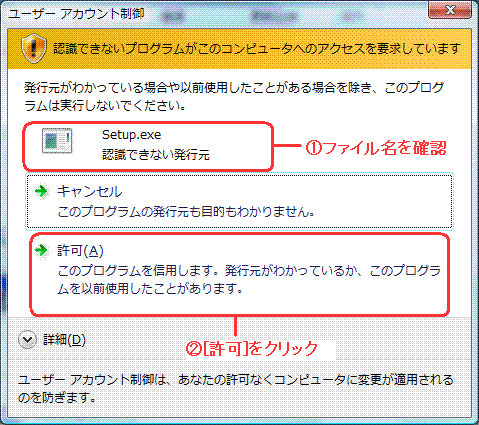
- [問題]ダイアログボックスが表示されます。(This is not a qualified Hitachi Machine.)[OK]をクリックします。
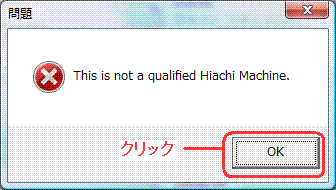
- [プログラム互換性アシスタント]ダイアログボックスが表示されるので、[推奨の設定を使用して再インストールする]をクリックします。
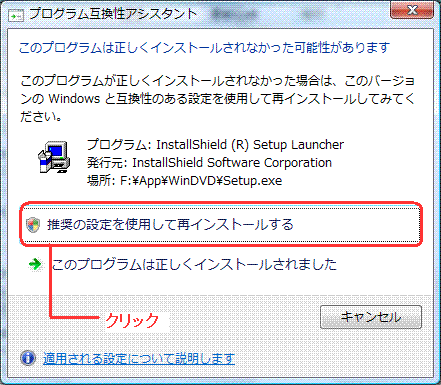
- [ユーザーアカウント制御]ダイアログボックスが表示される場合は、ファイル名を確認して[許可]をクリックします。
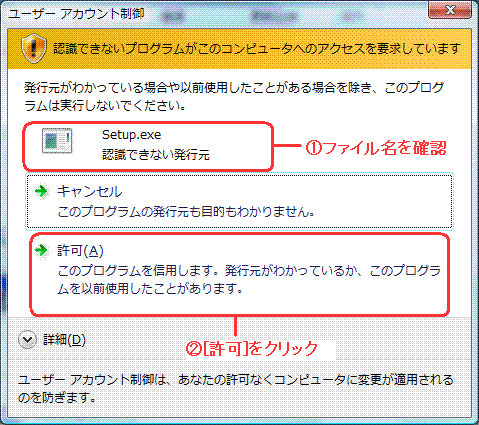
- 以降、画面の指示に従ってインストールを行ってください。
さらに、Windows Vistaで使用するには、Vista対応アップデートモジュールをインストールする必要があります。
以下の文書をご参照ください。
<文書番号>900309 InterVideo WinDVD Vista対応アップデートモジュール(Prius S、Pシリーズ)
<文書番号>900311 InterVideo WinDVD Vista対応アップデートモジュール(Prius S、R、P、N、M、Lシリーズ)
●対象機種:
・Prius Sシリーズ
Prius Air type R:AR35R2S/AR33R1S/AR13R1S
Prius One type W:AW37W2S/AW35W1S
Prius One type S:AW33S1S
Prius Note type K:PN39K1S/PN37K1S/PN33K1S
・Prius Rシリーズ
Prius Air type R:AR35R1R
Prius Air type G:AR32G1R/AR31G1R
Prius One type W:AW35W1R
Prius One type S:AW33S1R/AW31S1R
・Prius Pシリーズ
Prius Deck:DH75P2/DH73P2
Prius Air:AR75P/AR37P
Prius One:AW37P/AW35P/AW33P
Prius Note :PN37PT/PN33P
・Prius Nシリーズ
Prius Deck :DH75N/DH73N
Prius Air :AR37N/AR35N/AR732B/AR33N
Prius AirOne :AW33N
Prius: Note :PN55N/PN37NT/PN33N/PN362B/PN31N/PN322Y/PN32NC
・Prius Mシリーズ
Prius Deck:DS75M/DS73M
Prius Air:AR37M/AR35M/AR33M/AR731B/AR331Y
Prius AirOne:AW33M/AW31M/AW331E
Prius Note:PN55M/PN37MT/PN35M/PN33M/PN371TB/PN31MKS/
PN321Y/PN3511D/PN3511ND
Prius Gear:GN33M
・Prius Lシリーズ
Prius Deck:DS75L/DS73L
Prius Air:AR37L/AR35L/AR320Y
Prius AirOne:AW33L/AW33LE/AW31LE
Prius AirNote:AN37LT/AN370B
Prius Note:PN35L/PN33L/PN31L/PN320Y
Prius Gear:GN73L/GN73LBB
●注意:
本情報は予告なしに変更する場合があります。